Ремонт мыши или клавиатуры при обрыве шнура
Если шнур мыши (клавиатуры) оторвался от платы или нужно заменить штекер, воспользуйтесь советами и справочной информацией из этой статьи.
Шнур оторван от платы
Чтобы припаять оторванный от мыши или клавиатуры шнур, нужно определить, назначения точек пайки на плате и знать цветовую маркировку проводов. Нередко назначение проводов шнура подписано прямо на плате, в том месте, где провода были припаяны. А провода как правило имеют стандартную маркировку, о которой и пойдёт речь ниже. При встрече с нестандартными цветами руководствуйтесь информацией из соответствующих статей:
• «Нестандартные цвета USB в шнурах мышей и клавиатур»
• «Нестандартные цвета PS/2».
USB устройства
В случае с устройствами USB буквенные обозначения будут: V, D-, D+, G (не обязательно в таком порядке). Может присутствовать точка для пайки оплётки кабеля — SG. Классические цвета в USB шнуре таковы:
V — Красный
D- — Белый
D+ — Зелёный
G — Чёрный
SG — Чёрный толстый (в кабеле не изолирован)
В некоторых моделях USB устройств можно встретить маркировку, характерную для PS/2:
V — Красный
D — Белый
C — Зелёный
G — Чёрный
Если при такой распайке устройство не заработало, значит обозначения на плате перепутаны.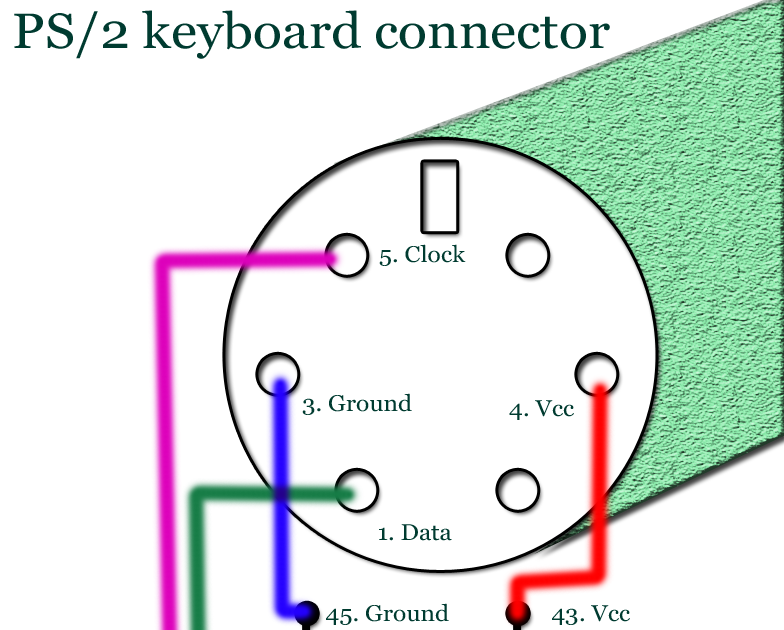 Такое случается и это не критично. Нужно лишь поменять местами белый и зелёный провода местами.
Такое случается и это не критично. Нужно лишь поменять местами белый и зелёный провода местами.
В шнурах USB устройств цвета проводов могут отличаться от стандартных. Тогда вам может помочь статья «Нестандартные цвета USB в шнурах мышей и клавиатур».
Если информации по вашему устройству нет в статье, придётся прозванивать шнур самостоятельно. Назначения контактов штекера USB определено чётко (см. рисунок↓), остаётся лишь выяснить, с каким цветом каждый контакт звонится. На рисунке приведён пример определения провода «G». Лишь с одним из четырёх проводов мультиметр в режиме омметра покажет около нуля Ом. Это и есть искомый провод. Такое исследование следует повторить с остальными контактами.
Устройства PS/2
Классическая распайка клавиатур и мышей PS/2:
V — Голубой
D — Оранжевый
C — Белый
G — Зелёный
Тем не менее, в шнуре клавиатуры PS/2 часто можно встретить цветовой набор, характерный для устройств USB:
V — Красный
D — Белый
C — Зелёный
G — Чёрный
Цвета в шнуре устройства PS/2 могут не соответствовать стандарту. В этом случае обратитесь к статье «Нестандартные цвета PS/2».
В этом случае обратитесь к статье «Нестандартные цвета PS/2».
Действия при отсутствии маркировки
Если же надписей на плате нет, изучаем дорожки на печатной плате, идущие от мест пайки шнура. В этом исследовании следует руководствоваться следующими признаками:
• Самая протяжённая и широкая дорожка — это как правило «G». Все электролитические конденсаторы припаяны к этой дорожке своим минусовым контактом. Минусовой контакт обозначен на корпусе конденсатора продольной полоской.
• Маркировка полярности электролитических конденсаторов и светодиодов подскажет нам плюсовую дорожку — «V». Она как правило короче и тоньше чем «G». Если на ней встречаются «электролиты», то припаяны они к ней плюсовыми контактами.
• Светодиоды клавиатуры припаяны плюсовыми контактами на плюсовую дорожку.
• Две самые короткие и фактически одинаковые дорожки на плате — это D- и D+ (D и C в случае с устройствами PS/2). Они без лишних разговоров идут к микросхеме контроллера. Кто из них кто — определяется экспериментальным путём. Касаемо этих контактов эксперименты безопасны.
Кто из них кто — определяется экспериментальным путём. Касаемо этих контактов эксперименты безопасны.
Штекер оторван от шнура
В случае с нестандартными цветами, обращайтесь к статьям:
• «Нестандартные цвета USB в шнурах мышей и клавиатур»
• «Нестандартные цвета PS/2».
Или определите назначение каждого провода самостоятельно по маркировке на плате или по дорожкам, как было показано выше.
Поделиться новостью в соцсетях
| |  ru: главная страница / / Техническая информация / / Оборудование / / Стандарты коммуникации. Сигналы в системах автоматизации (КИПиА) / / Интерфейсы подключения. Cхемы расположения выводов, разводки выводов, распиновки, распайки. / / Cхемы расположения выводов, разводки выводов, распиновки, распайки — бытовая аппаратура и ПК / / PS/2 разъем клавиатуры — схема расположения выводов, разводка выводов, распиновка, распайка (PS/2 разъем клавиатуры) ru: главная страница / / Техническая информация / / Оборудование / / Стандарты коммуникации. Сигналы в системах автоматизации (КИПиА) / / Интерфейсы подключения. Cхемы расположения выводов, разводки выводов, распиновки, распайки. / / Cхемы расположения выводов, разводки выводов, распиновки, распайки — бытовая аппаратура и ПК / / PS/2 разъем клавиатуры — схема расположения выводов, разводка выводов, распиновка, распайка (PS/2 разъем клавиатуры)Поделиться:
| ||||||
| Если Вы не обнаружили себя в списке поставщиков, заметили ошибку, или у Вас есть дополнительные численные данные для коллег по теме, сообщите , пожалуйста. | |||||||
| Коды баннеров проекта DPVA.ru Начинка: KJR Publisiers Консультации и техническая | Проект является некоммерческим. Информация, представленная на сайте, не является официальной и предоставлена только в целях ознакомления. Владельцы сайта www.dpva.ru не несут никакой ответственности за риски, связанные с использованием информации, полученной с этого интернет-ресурса. Free xml sitemap generator | ||||||
Как переделать клавиатуру из DIN в PS/2
На такой работе, как у меня, неизбежно скапливается запас всяческого компьютерного старья.
Причем часто это просто морально устаревшая техника и девайсы, которые работают замечательно, но никому уже не нужны.
Например, есть целый штабель клавиатур, рабочих и не очень.
И если лишних рабочих клавиатур PS/2 нет, то рабочих клавиатур с DIN-разъемом пока достаточно.
В то же время на такой работе, как у меня, компьютерщик должен иметь 2-3 запасных комплекта мышей и клавиатур для одновременного ремонта компов.
И вот сегодня в очередной раз мне не хватило клавиатуры PS/2.
Пришлось переделать такую клавиатуру из старой клавиатуры с DIN разъемом.
С точки зрения электрических сигналов DIN -клавиатура не отличается от PS/2 клавиатуры.
Можно просто отрезать разъем PS/2 от старой нерабочей мышки или нерабочей PS/2 клавиатуры и прикрутить этот разъем на клавиатуру вместо DIN. Для этого нужно узнать маркировку проводов клавиатуры.
Берём клавиатуру с DIN-разъёмом и отрезаем этот разъем.
Прозваниваем тестером разъем DIN и находим какому штырьку соответствует провод какого цвета.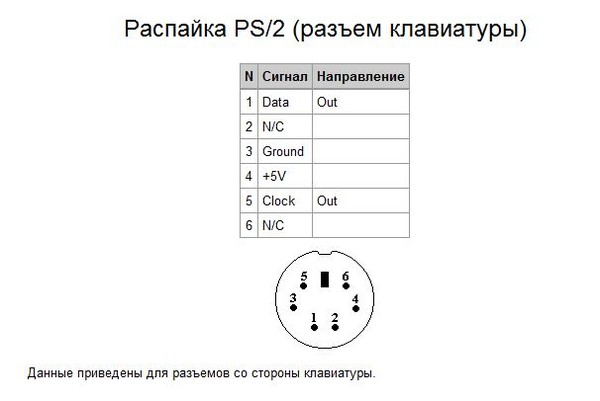
В моём случае DIN имел такую цветовую маркировку, фото кликабельны:
Достаём старую нерабочую шариковую мышь с разъемом PS/2 и отрезаем от нее разъем PS/2.
Прозваниваем тестером разъем PS/2 и находим какому штырьку соответствует провод какого цвета.
В моём случае PS/2 имел такую цветовую маркировку:
Внимание! На разных моделях цвет проводов может отличаться, но положение сигналов на разъеме PS/2 одинаково.
Записываем цветовую маркировку разъема PS/2
Теперь находим какой цвет проводов клавиатуры DIN соответствует какому цвету проводов разъема PS/2.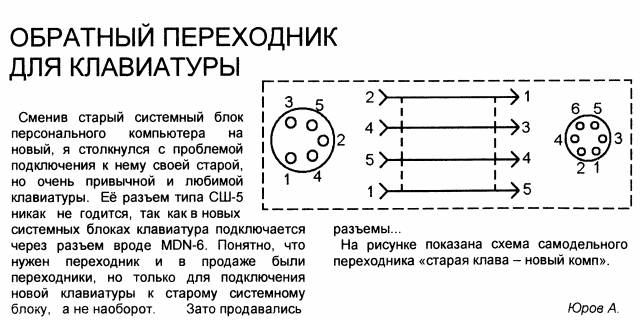
| проводов клавиатуры разъема DIN | ||
По этой полученной таблице скручиваем провода клавиатуры и разъёма PS/2.
Изолируем скрученные проводки друг от друга изолентой и проверяем работу клавиатуры.
Если перепутали цвета, сгорит клавиатура или порт компьютера. Или просто не будет работать клавиатура.
А если всё делали внимательно, клавиатура будет работать.
Office Word, Параметры, диалоговое окно «параметры»
- Чтение занимает 2 мин
В этой статье
Microsoft Office Word и Visual Studio в обоих обработчиках сочетания клавиш. Одна и та же комбинация клавиш может подключаться для различных команд в Word и в Visual Studio. когда Word открывается в проекте уровня документа в Visual Studio, только одно приложение за раз получает команды быстрого вызова. по умолчанию Visual Studio получает все сочетания клавиш, но вы можете заставить Word получать их, если документ находится в фокусе, выбрав пункт динамическая схема клавиатуры.
Одна и та же комбинация клавиш может подключаться для различных команд в Word и в Visual Studio. когда Word открывается в проекте уровня документа в Visual Studio, только одно приложение за раз получает команды быстрого вызова. по умолчанию Visual Studio получает все сочетания клавиш, но вы можете заставить Word получать их, если документ находится в фокусе, выбрав пункт динамическая схема клавиатуры.
Если вы используете сочетание клавиш, не назначенное команде в приложении, которое в настоящий момент обрабатывает сочетания клавиш, сочетание клавиш передается в другое приложение.
Выбранный вариант будет действовать для проектов Word только после его изменения. выбор не влияет на Microsoft Office Excel проектов; для Excel необходимо внести любые изменения, используя параметры клавиатуры Microsoft Office Excel.
Список элементов пользовательского интерфейса
Visual Studio схема клавиатуры Visual Studio получает все команды сочетания клавиш, даже если документ Word имеет фокус. например, если нажать клавишу F5 , когда документ находится в фокусе, Visual Studio начнет отладку решения.
например, если нажать клавишу F5 , когда документ находится в фокусе, Visual Studio начнет отладку решения.
динамическая схема клавиатуры Visual Studio получает команды сочетаний клавиш только при наличии фокуса. Когда фокус находится в документе Word, Word получает все команды сочетания клавиш. Например, если нажать клавишу F5 , когда документ Word находится в фокусе, Word открывает диалоговое окно найти и заменить с выбранной вкладкой Перейти к . если нажать клавишу F5 , когда фокус ввода Visual Studio, Visual Studio начнет отладку решения.
См. также раздел
СтраницыПромо | Распайка PS/2 разъема мыши и клавиатурыРаспайка PS/2 разъема мыши и клавиатуры. Досталась не как-то не хилая лазерная мышка Defender в неработающем состоянии. Нас такая шняга не остановит. Берем в руки тестер, ручку и схему разъема.
Поразвлекавшись вдоволь с тестером обнаружил:
Удачи. Комментарии
| Поиск по сайтуСтатистикаМета |
Подключение клавиатуры к микроконтроллеру
Во многих устройствах на микроконтроллере требуется нормальный интерфейс. Эта статья расскажет, как использовать для ввода стандартную компьютерную клавиатуру.
Физическое соединение между клавиатурой и ее ведущим показано на рисунке 1. Используется две линии ввода-вывода. В клавиатуре выходы этих линий сделаны по схеме с открытым коллектором, а резисторы подтягивают линии к напряжению питания. Если мастер будет посылать команды клавиатуре, он также должен использовать только открытый коллектор (для исключения конфликтов). В микроконтроллере для линии A удобнее использовать вывод, способный вызывать прерывание при изменении сигнала на входе.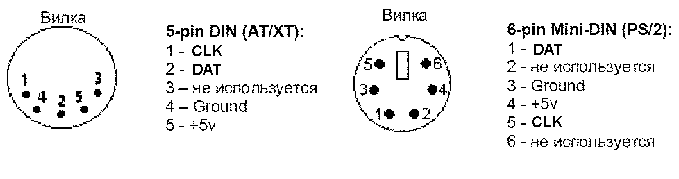 Существует два вида соединителей: 5-выводный разъем DIN типа «5D», и меньших размеров 6-выводный mini-DIN. Распиновка показана в таблице 1.
Существует два вида соединителей: 5-выводный разъем DIN типа «5D», и меньших размеров 6-выводный mini-DIN. Распиновка показана в таблице 1.
Таблица 1. Назначение выводов разъема AT-клавиатуры.
| Компьютер AT | ||
| Сигналы | DIN41524, мама со стороны компьютера 5-выводный DIN 180° | 6-выводный Mini DIN тип PS2, мама со стороны компьютера |
| Clock (тактирование) | 1 | 5 |
| Data (данные) | 2 | 1 |
| не подключен | 3 | 2, 6 |
| GND | 4 | 3 |
| +5V | 5 | 4 |
| Shield (экран) | Shell | Shell |
Временная диаграмма
Временная диаграмма передачи данных ведущему из клавиатуры показана на рисунке 2. Протокол следующий: один стартовый бит (всегда 0), восемь битов данных, один бит нечетного паритета и один стоповый бит (всегда 1). Данные верны во время низкого уровня сигнала тактирования. Клавиатура генерирует сигнал тактирования. Импульсы тактирования имеют длительность 30-50 мкс в состоянии низкого уровня и 30-50 мкс в состоянии высокого уровня.
Протокол следующий: один стартовый бит (всегда 0), восемь битов данных, один бит нечетного паритета и один стоповый бит (всегда 1). Данные верны во время низкого уровня сигнала тактирования. Клавиатура генерирует сигнал тактирования. Импульсы тактирования имеют длительность 30-50 мкс в состоянии низкого уровня и 30-50 мкс в состоянии высокого уровня.
Ведущий может передавать команды клавиатуре опуская уровень линии тактирования в низкий уровень. Затем он опускает уровень линии данных (стартовый бит). Теперь линия тактирования может быть отпущена. Клавиатура будет считать 10 импульсов тактирования. Линия данных должна быть установлена ведущим в правильный уровень до завершающего фронта импульса тактирования. После десятого бита клавиатура проверяет высокий уровень в линии данных (стоповый бит), и если он таковой, клавиатура делает его низким. Это говорит ведущему о том, что данные приняты клавиатурой.
Скан-коды
Каждая клавиша в AT-клавиатуре имеет собственный скан-код. Когда происходит нажатие клавиши, этот код передается. Если клавиша нажата какое-то время, передача начинает повторяться. Стандартная скорость повторения — 10 раз в секунду. Когда клавиша отпускается, клавиатура следом за скан-кодом клавиши посылает код «break» ($F0). Для большинства клавиш скан-код имеет размер 1 байт. Некоторые клавиши, например Home, Insert и Delete имеют расширенный скан-код. Размер расширенных скан-кодов — от 2 до 5 байт. Первый байт всегда содержит $E0. Это также верно и для последовательности «break», т.е. E0 F0 xx…
Когда происходит нажатие клавиши, этот код передается. Если клавиша нажата какое-то время, передача начинает повторяться. Стандартная скорость повторения — 10 раз в секунду. Когда клавиша отпускается, клавиатура следом за скан-кодом клавиши посылает код «break» ($F0). Для большинства клавиш скан-код имеет размер 1 байт. Некоторые клавиши, например Home, Insert и Delete имеют расширенный скан-код. Размер расширенных скан-кодов — от 2 до 5 байт. Первый байт всегда содержит $E0. Это также верно и для последовательности «break», т.е. E0 F0 xx…
AT-клавиатуры способны работать с тремя наборами скан-кодов. Набор 2 используется по умолчанию.
Ошибки
Если ведущий рассинхронизируется с клавиатурой, все принимаемые данные будут неправильными. Единственный способ решения этой проблемы — использование тайм-аута. Если 11 битов не приняты за 1.5 мс, значит произошла ошибка. Счетчик битов должен быть сброшен.
42804_560ML_manual
%PDF-1.5 % 1 0 obj >/OCGs[5 0 R]>>/Pages 3 0 R/Type/Catalog>> endobj 2 0 obj >stream application/pdf
| ||||||||||||||||||||||||||||||||||||||||||||||||||||||||||||||||||||||||||||||||||||||||||||||||||||||||||||||||||||||||||||||||||||||||||||||||||||||||||||||||||||||||||||||||||||||||||||||||||||||||||||||||||||||||||||||||||||||||||||||||||||||||||||||||||||||||||||||||||||||||||||||||||||||||||||||||||||||||||||||||||||||||||||||||||||||||||||||||||||||||||||||||||||||||||||||||||||||||||||||||||||||||||||||||||||||||||||||||||||||||||||||||||||||||||||||||||||||||||||||||||||||||||||||||||||||||||||||||||||||||||||||||||||||||||||||||||||||||||||||||||||||||||||||||||||||||||||||||||||||||||||||||||||||||||||||||||||||||||||||||||||||||||||||||||||||||||||||||||||||||||||||||||||||||||||||||||||||||||||||||||||||||||||||||||||||||||||||||||||||||||||||||||||||||||||||||||||||||||||||||||||||||||||||||||||||||||||||||||||||||||||||||||||||||||||||||||||||||||||||||||||||||||||||||||||||||||||||||||||||||||||||||||||||||||||||||||||||||||||||||||||||||




 Введите свой запрос:
Введите свой запрос:
 При проверке обнаружил, что перебит провод и решил его заменить. Нашел старую мышку с PS/2 разъемом распотрошил оба провода и увидел о чудо — все провода различались по цвету. Покопавшись в интернетах обнаружил, что почти у всех мышек цвета проводов отличаются.
При проверке обнаружил, что перебит провод и решил его заменить. Нашел старую мышку с PS/2 разъемом распотрошил оба провода и увидел о чудо — все провода различались по цвету. Покопавшись в интернетах обнаружил, что почти у всех мышек цвета проводов отличаются.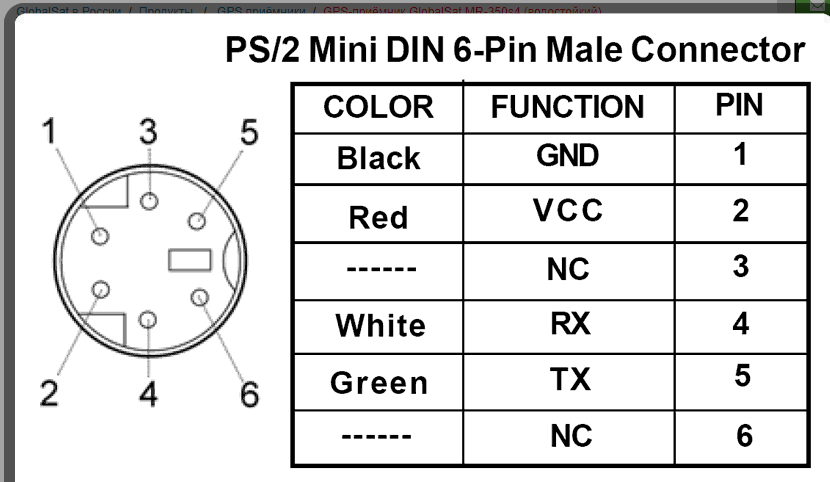 Мышка работает и радует. Если у вас есть распайки с других мышек, скидывайте в каменты/
Мышка работает и радует. Если у вас есть распайки с других мышек, скидывайте в каменты/ su/techno/mshi-i-klaviatur-ps2.html#more-673
su/techno/mshi-i-klaviatur-ps2.html#more-673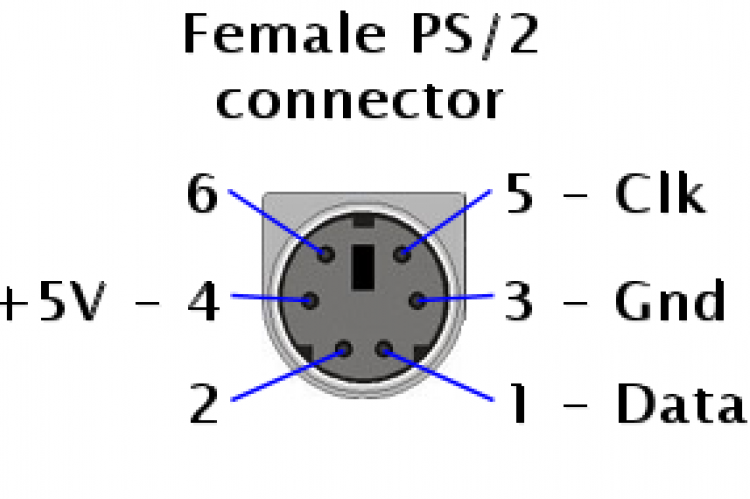 Можно что-то сделать в этой ситуации?Я в электротехнике — полный профан.Если кто-то может, помогите.
Можно что-то сделать в этой ситуации?Я в электротехнике — полный профан.Если кто-то может, помогите. за ранее спасибо!
за ранее спасибо!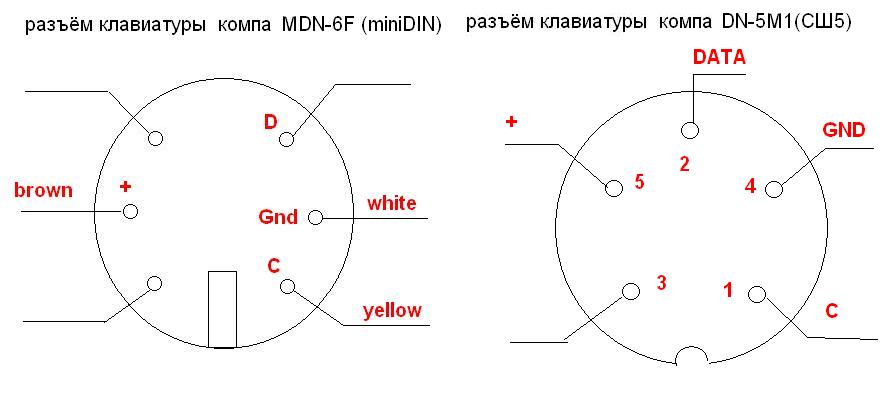

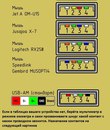 Не могли бы вы мне помочь, проблема такова: Я не особо разбираюсь в «земля», «дата» «+5v» поэтому объясните проще… У меня мышь Genius NetScroll 110 с входом PS2, до недавнего времени я пользовался ей через переходник специальный(PS2 клава/мышь>USB) Переходник сломался, осталось гнездо для PS2 с 4-мя проводами(Черный, зеленый, белый, красный) Есть так-же USB шнур)бывший переходник, там те же цвета проводов, в той же последовательности, я их соединил, мышка горит, но не функционирует, система не опознает устройство. На старом переходнике была небольшая плата, наверно она как-то регулировала напряжение, я не разбираюсь в этом, может в ней проблема? И можно ли так варварски соединить USB+PS2 как сделал я? Буду благодарен за ответы.
Не могли бы вы мне помочь, проблема такова: Я не особо разбираюсь в «земля», «дата» «+5v» поэтому объясните проще… У меня мышь Genius NetScroll 110 с входом PS2, до недавнего времени я пользовался ей через переходник специальный(PS2 клава/мышь>USB) Переходник сломался, осталось гнездо для PS2 с 4-мя проводами(Черный, зеленый, белый, красный) Есть так-же USB шнур)бывший переходник, там те же цвета проводов, в той же последовательности, я их соединил, мышка горит, но не функционирует, система не опознает устройство. На старом переходнике была небольшая плата, наверно она как-то регулировала напряжение, я не разбираюсь в этом, может в ней проблема? И можно ли так варварски соединить USB+PS2 как сделал я? Буду благодарен за ответы.
 толстый,черный,красный,белый,зелёный
толстый,черный,красный,белый,зелёный